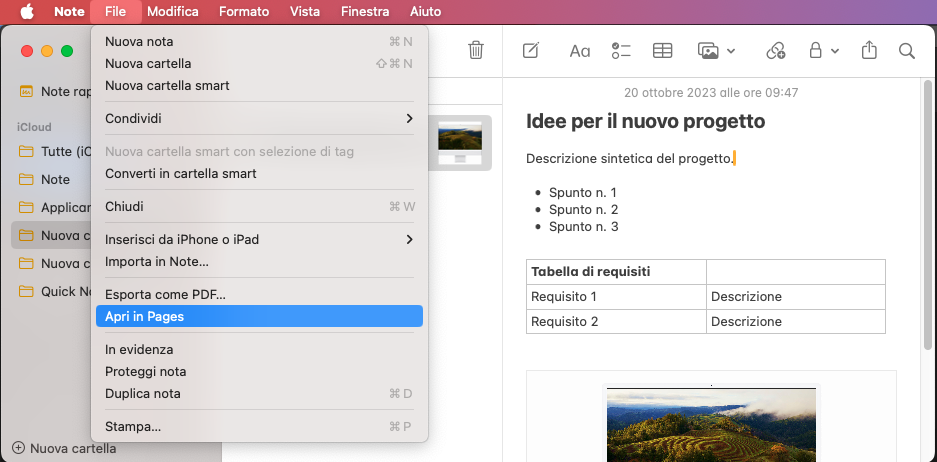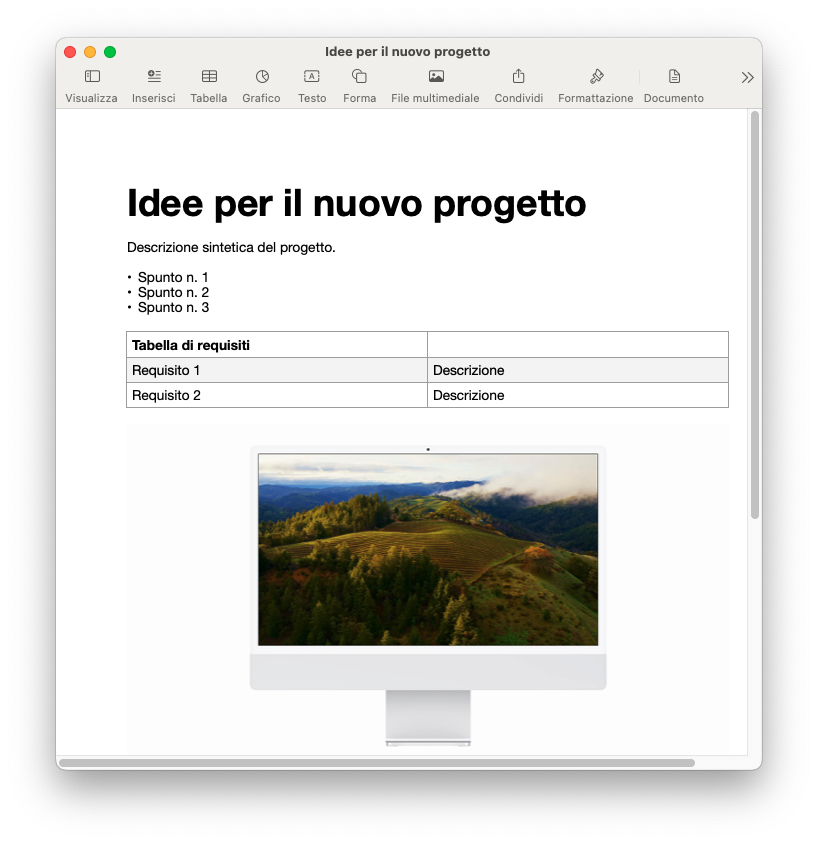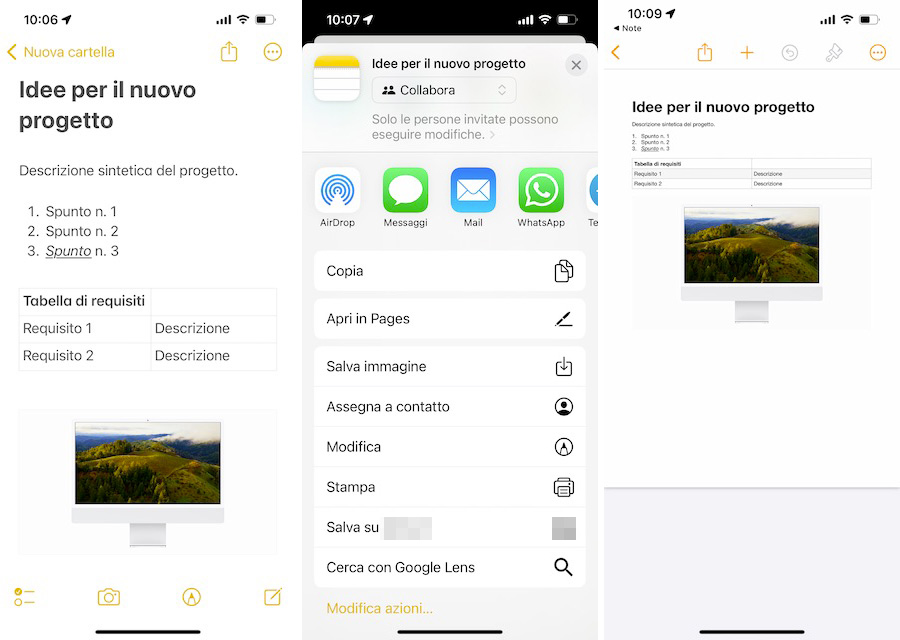Le ultime versioni dei sistemi operativi del Mac e di iPhone, macOS Sonoma e iOS 17, consentono di creare un documento Pages da una nota, in modo semplice e rapido nell’app Note.
Non è raro che capiti che degli appunti presi velocemente nell’app Note del Mac o di iPhone debbano diventare un documento più lungo e strutturato.
In questi casi, l’app Note può non essere più sufficiente a gestirne l’elaborazione, e serve magari un word processor più potente, come appunto Pages.
Pages fornisce strumenti di scrittura e di editing che consentono di lavorare con cura sia ai contenuti stessi, che al loro layout grafico. Inoltre, essendo multipiattaforma nell’ambito dell’ecosistema Apple, permette di lavorare e collaborare da Mac, iPad, iPhone (e, su iCloud, anche su pc).
Con le sue ampie opzioni di esportazione, consente poi di coinvolgere facilmente nel flusso di lavoro anche altre applicazioni e piattaforme, ad esempio esportando in Word o PDF.
Vediamo allora come trasformare in un documento Pages degli appunti presi velocemente in una nota su Mac o iPhone, con macOS Sonoma e iOS 17.
Partiamo da Note di macOS Sonoma.
Aprire una nota in Pages è ora molto più rapido rispetto a creare un nuovo documento, copiare il contenuto e incollarlo.
Nell’app Note di macOS, apriamo la nota che vogliamo duplicare in un documento Pages e selezioniamo il comando da menu File > Apri in Pages.
Verrà creato un nuovo documento Pages con il contenuto della nota, che manterrà anche le caratteristiche di formattazione del testo, come grassetto, corsivo, elenchi e così via, così come immagini incorporate e altro.
Ora non ci resta che salvare il documento. Come nome del file preimpostato, Pages proporrà il titolo della nota, ma naturalmente possiamo personalizzarlo a nostro piacimento.
Vediamo ora come fare la stessa operazione su iPhone con iOS 17.
Anche qui, apriamo innanzitutto la nota che ci interessa, nell’app Note di iPhone, e tocchiamo il pulsante Condividi.
Tra le opzioni, a partire da iOS 17 possiamo trovare il comando Apri in Pages: facciamo tap su di esso per creare un nuovo documento Pages con i contenuti della nota selezionata.
Come per la stessa operazione sul Mac, la formattazione e molti contenuti vengono mantenuti, alcuni elementi potrebbero però avere delle limitazioni una volta esportati in Pages. E, anche qui, il nome del documento corrisponderà al titolo della nota, ma possiamo personalizzarlo.
Affinché questa opzione sia disponibile, è necessario utilizzare le ultime versioni di Pages e dei sistemi operativi.